6 функций Steam, которые вы могли пропустить
6 функций Steam, которые вы могли пропустить' - '6 Steam функций, которые вы могли пропустить
В огромном мире Steam часто упускаются некоторые интересные возможности. Эти функции способны улучшить игровой опыт и предоставить дополнительную ценность сообществу. Включая возможности, созданные самими игроками, настраиваемые варианты и полезные инструменты, которые упрощают игровое путешествие. Откройте для себя самые лучшие функции, которые могли остаться незамеченными. Готовьтесь раскрыть секреты скрытых чудес Steam.
6 Настройки конфиденциальности Steam Broadcast
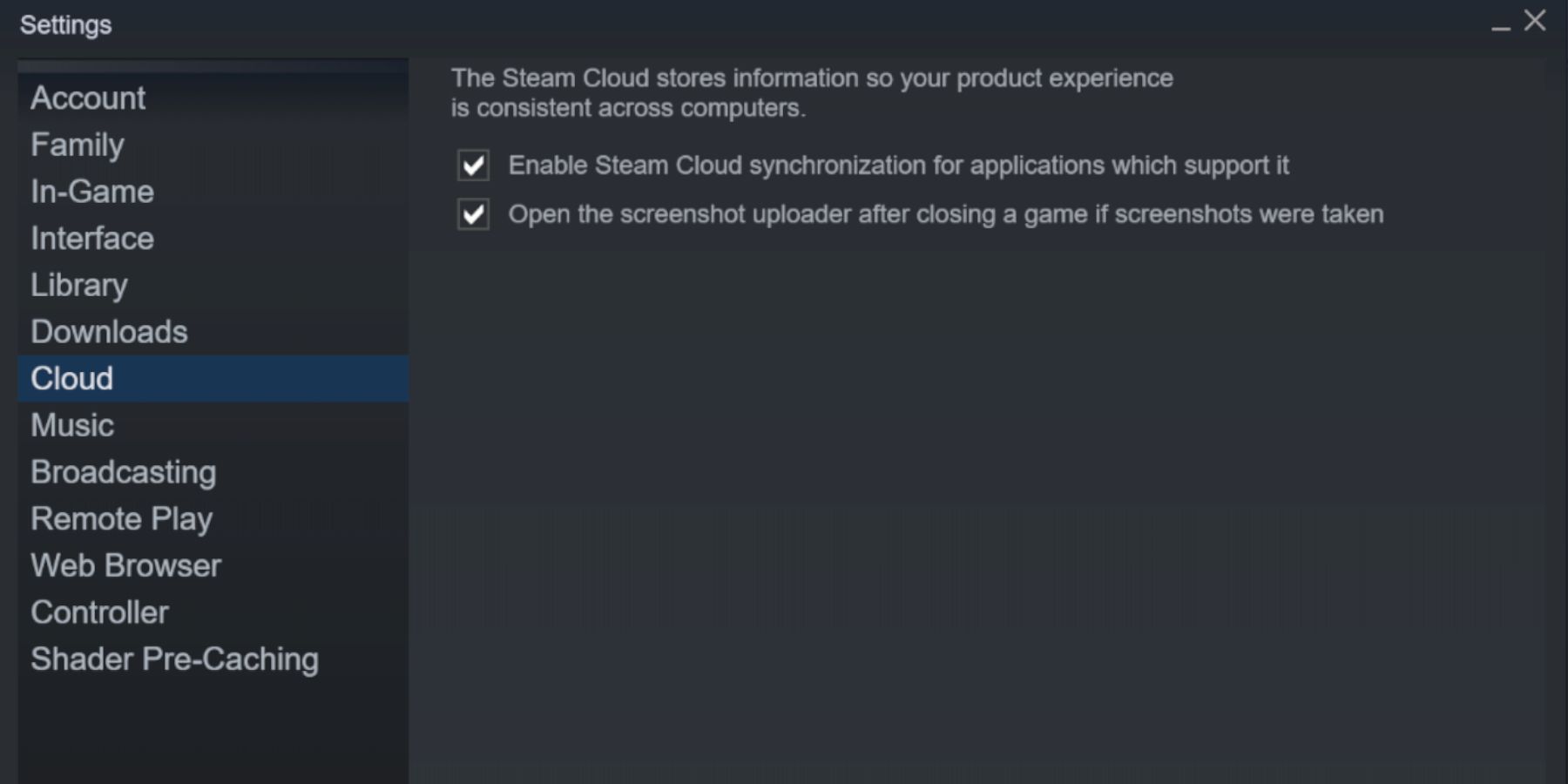
Настройте, кто может смотреть трансляции игр, регулируя настройки конфиденциальности, чтобы ограничить их просмотр только для друзей, определенных групп или сделать их полностью приватными. Чтобы настроить конфиденциальность трансляций игр на Steam и контролировать аудиторию зрителей, следуйте этим шагам:
- Запустите Steam и откройте меню настроек.
- Перейдите на вкладку “Трансляции”.
- Найдите опцию “Настройки конфиденциальности”.
- Выберите варианты, такие как “Только друзья”, “любой” или “отключено”.
- Сохраните изменения, чтобы применить новые настройки конфиденциальности.
Персонализация настроек конфиденциальности позволяет игрокам делиться своей игрой с доверенными друзьями или ограничить доступ для определенных групп. Управление опытом трансляции на Steam включает настройку конфиденциальности в соответствии с индивидуальными предпочтениями.
5 Steam Link Anywhere:
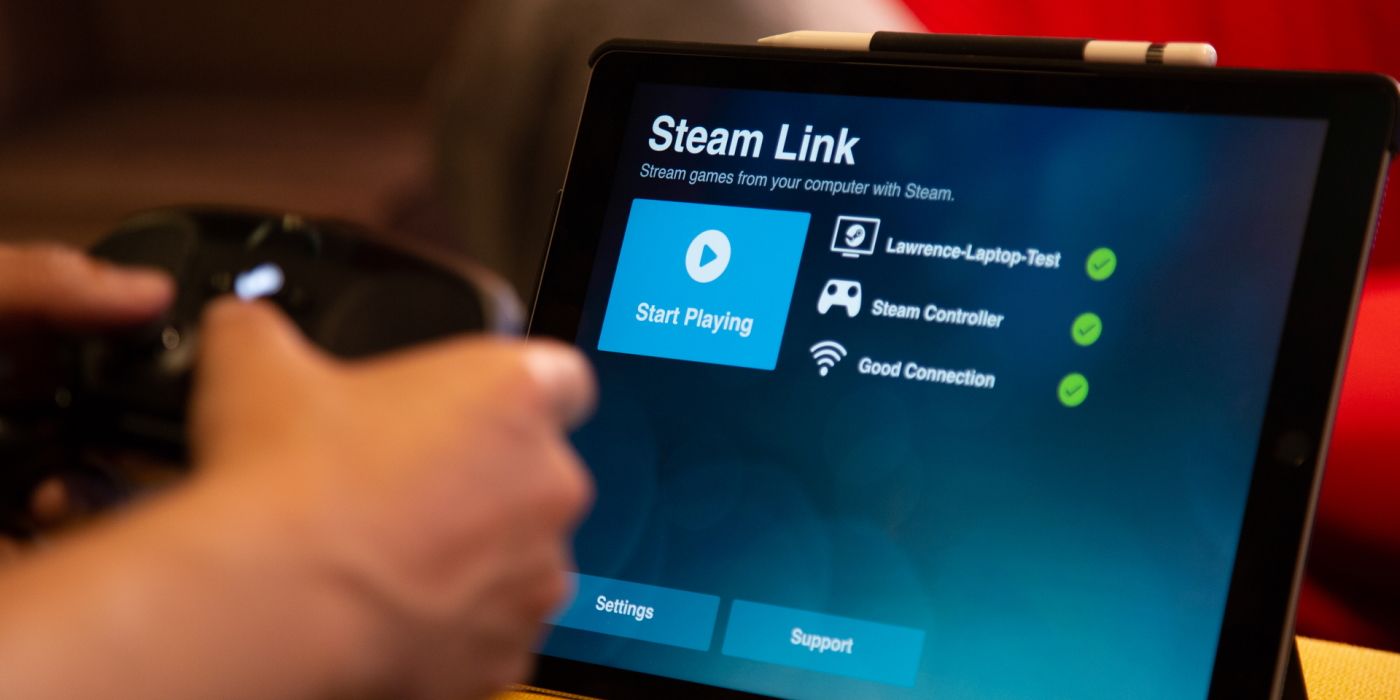
Ощутите свободу Steam Link Anywhere, позволяющую транслировать игры с компьютера на поддерживаемые устройства вне домашней сети.
Связано: Лучшие бесплатные кооперативные игры в Steam
- Останки 2 Лучшие черты архетипа, ранжированные
- 10 теорий фанатов Jujutsu Kaisen, которые взорвут ваш разум
- Слухи цифровая модель Xbox Series X может быть в пути
- Скачайте и установите приложение Steam Link на желаемое мобильное устройство или поддерживаемую платформу.
- Запустите приложение и войдите в свою учетную запись Steam.
- Убедитесь, что компьютер с запущенным Steam включен.
- Подключите мобильное устройство к стабильному интернет-соединению.
- Следуйте инструкциям на экране, чтобы связать устройство с компьютером, и убедитесь, что также подключен контроллер Bluetooth.
- После подключения исследуйте библиотеку Steam и выберите игру для трансляции.
Steam Link Anywhere превращает совместимые устройства в портативные игровые платформы, предлагая гибкость наслаждаться любимыми играми где угодно.
4 Steam Early Access:

Окунитесь в мир разработки игр через Steam Early Access. Эта уникальная функция предоставляет доступ к играм, которые еще находятся в стадии разработки, позволяя пользователям испытать и предоставить ценные отзывы разработчикам. Участвуя в Early Access, игроки могут прямо влиять на формирование конечного продукта, делая это совместным путешествием между игроками и разработчиками. Через Steam Early Access игроки получают возможность исследовать и играть в игры, которые могут быть еще в процессе разработки. Это раннее вовлечение дает представление о творческом процессе, позволяя увидеть, как игры развиваются и улучшаются со временем. Игроки могут предлагать отзывы, сообщать об ошибках и предлагать улучшения, влияя на направление и качество игры.
Steam Early Access не только предлагает возможность взаимодействовать с любимыми играми на ранней стадии, но и способствует созданию сообщества и связи между игроками. Игроки становятся частью преданной группы, увлеченной игрой, делятся опытом, идеями и предложениями. Это уникальная возможность стать частью путешествия в разработке и увидеть преобразование игры от ее начальных стадий до ее полного потенциала. Помните, что игры в Steam Early Access все еще находятся в разработке, поэтому возможны случайные ошибки и незавершенные функции. Однако, если вам нравится быть частью творческого процесса и хотите внести свой вклад в развитие игры, Steam Early Access – это захватывающая возможность для исследования.
3 Режим Steam Big Picture
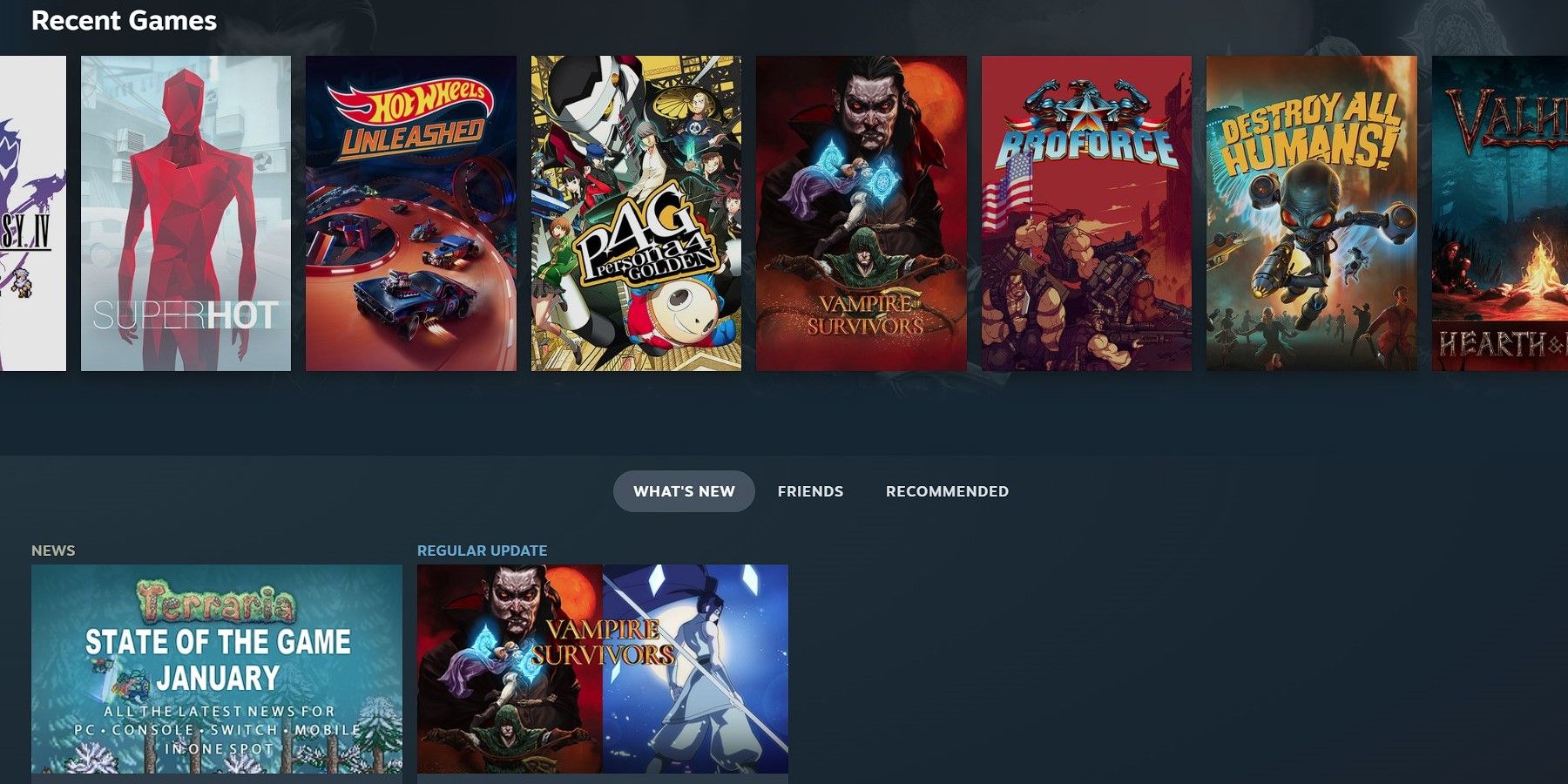
Эта инновационная функция позволяет пользователям превратить свой телевизор или монитор в интерфейс, похожий на консоль, оптимизированный для полного погружения и удобного управления с помощью геймпада или контроллера. С помощью режима Big Picture пользователи могут навигировать и взаимодействовать с огромной библиотекой игр Steam с помощью геймпада или контроллера по своему выбору. Интерфейс пользователя оптимизирован и спроектирован таким образом, чтобы было удобно использовать его с дивана, что делает его идеальным для игры на большом экране. Чтобы получить доступ к этому режиму:
Связано: Лучшие бесплатные RPG на Steam
- 1. Запустите Steam: Откройте приложение Steam на компьютере.
- 2. Включите режим большой картинки: Нажмите на вкладку “Вид” в верхнем левом углу окна Steam и выберите “Режим большой картинки” в выпадающем меню.
После включения режима большой картинки пользователи могут наслаждаться всеми функциями Steam, включая просмотр магазина, управление игровой библиотекой и общение с друзьями. Это плавный и захватывающий способ погрузиться в игровой процесс, будь то одиночные приключения или многопользовательский хаос. Режим большой картинки не только улучшает визуальные и навигационные аспекты, но также поддерживает различные настройки контроллеров, включая контроллеры Xbox, PlayStation и Steam. Эта гибкость обеспечивает возможность игрокам наслаждаться своими любимыми играми с помощью предпочитаемого метода ввода, дополнительно улучшая консольный опыт.
2 Настройка библиотеки Steam:
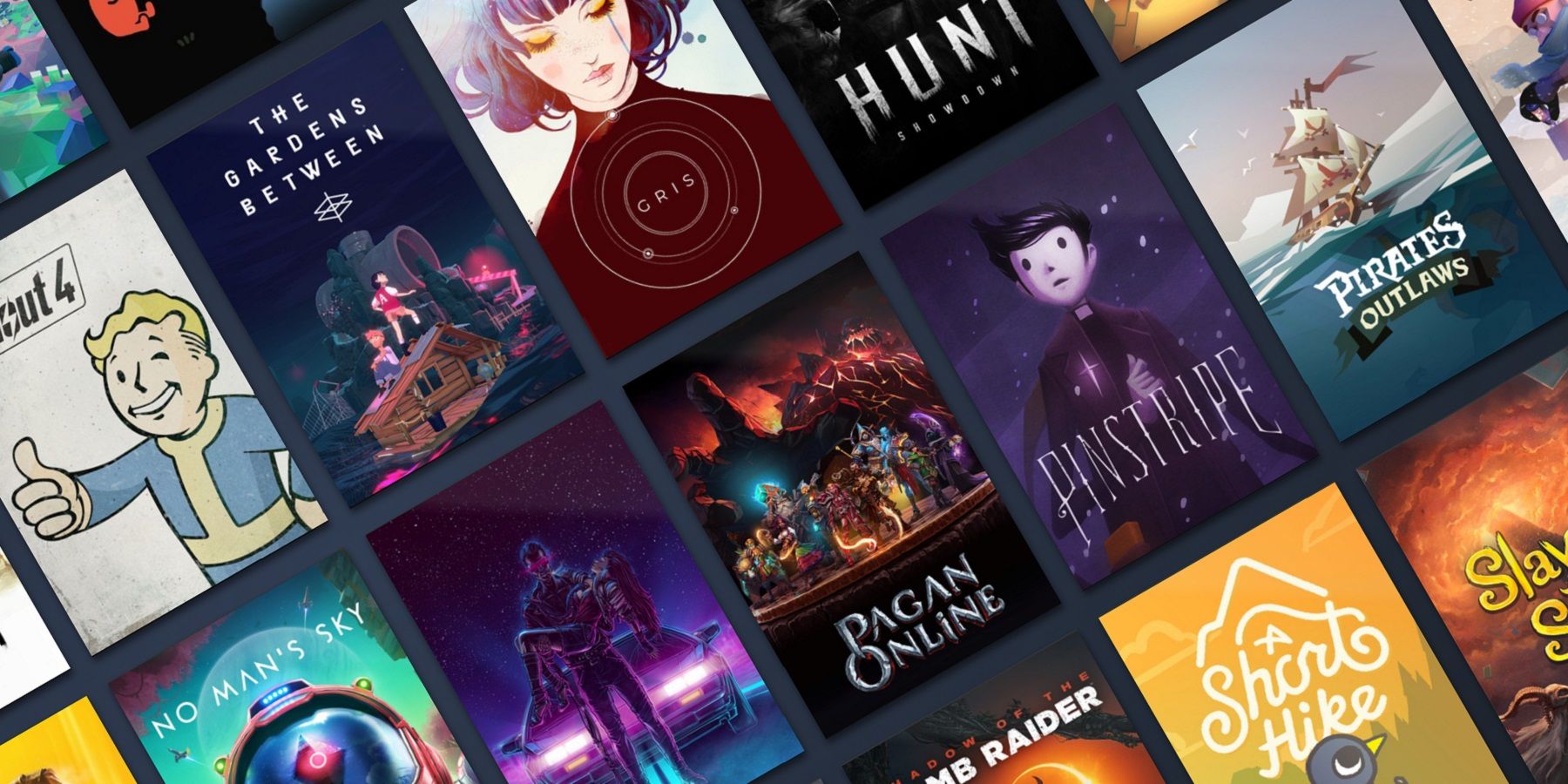
Эта функция позволяет пользователям персонализировать их библиотеку, создавая пользовательские категории и организуя игры в соответствии с предпочтениями.
Следуйте этим шагам, чтобы настроить библиотеку Steam:
- Откройте Steam: Запустите приложение Steam.
- Перейдите в библиотеку: Нажмите на вкладку “Библиотека” в верхней части окна Steam, чтобы просмотреть коллекцию игр.
- Создайте пользовательские категории: Щелкните правой кнопкой мыши на игре и выберите “Добавить в” Создайте пользовательские категории, отражающие предпочтительный метод организации, такие как жанры, избранное или время игры.
- Упорядочите игры: Перетащите игры в библиотеке, чтобы изменить их порядок. Разместите их в категориях или создайте пользовательскую сортировку на основе предпочтений.
- Фильтруйте и ищите: Используйте поисковую строку и фильтры в библиотеке, чтобы быстро найти конкретные игры или просматривать по разным критериям, таким как жанры или теги.
Настройка библиотеки Steam позволяет пользователям создать персонализированный игровой опыт, отражающий уникальные вкусы и предпочтения. Показывайте коллекции так, чтобы было легко найти и насладиться любимыми играми.
1 Коллекционные карточки Steam:
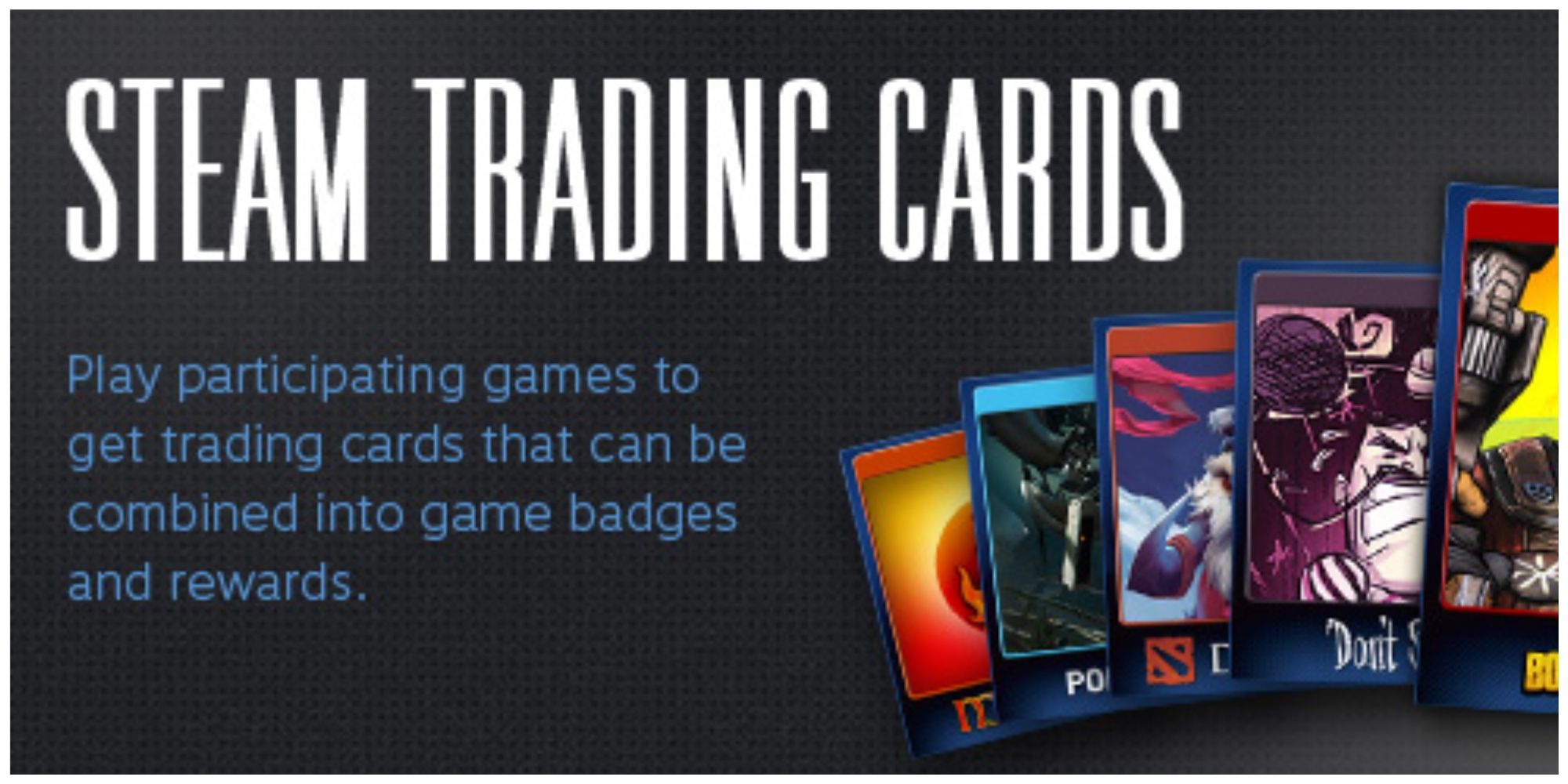
Игроки могут заниматься коллекционированием, обменом и получением захватывающих наград. В играх, поддерживающих эту функцию, предлагаются различные уникальные коллекционные карточки, которые можно собирать, чтобы завершить наборы и разблокировать значки, фоны и другие эксклюзивные предметы.
Чтобы начать с коллекционирования карточек Steam, следуйте этим шагам:
- Играйте в поддерживаемые игры: Занимайтесь играми, в которых есть коллекционные карточки Steam. В этих играх можно собирать карточки.
- Получайте коллекционные карточки: В процессе игры вы будете получать случайные коллекционные карточки. Продолжайте играть, чтобы накопить больше карточек.
- Завершите наборы карт: У каждой игры есть свой набор карт. Соберите все карты в наборе, чтобы его завершить.
- Обменивайтесь с другими: Свяжитесь с сообществом Steam и обменивайтесь дубликатами карт с другими игроками, чтобы ускорить завершение наборов.
- Создавайте значки: Когда все карты в наборе собраны, можно создать значок. Создание значков позволяет отображать достижения и разблокировать награды, такие как фоны профиля, смайлики и эффекты чата.
- Повышайте уровень профиля Steam: Создание значков повышает уровень профиля Steam, разблокируя дополнительные функции и настройки.
- Исследуйте рынок и сообщество: Откройте для себя рынок сообщества Steam, где можно покупать, продавать и обмениваться картами. Присоединяйтесь к группам Steam или дискуссиям, посвященным коллекционированию карточек, чтобы связаться с другими коллекционерами.
Игроки могут наслаждаться возможностью торговли и создания, улучшая свой профиль Steam и демонстрируя свою преданность как коллекционеры карт.
Steam доступен для использования на всех ПК и устройствах Apple бесплатно.
Больше: Одно слово убило аккаунт Steam






